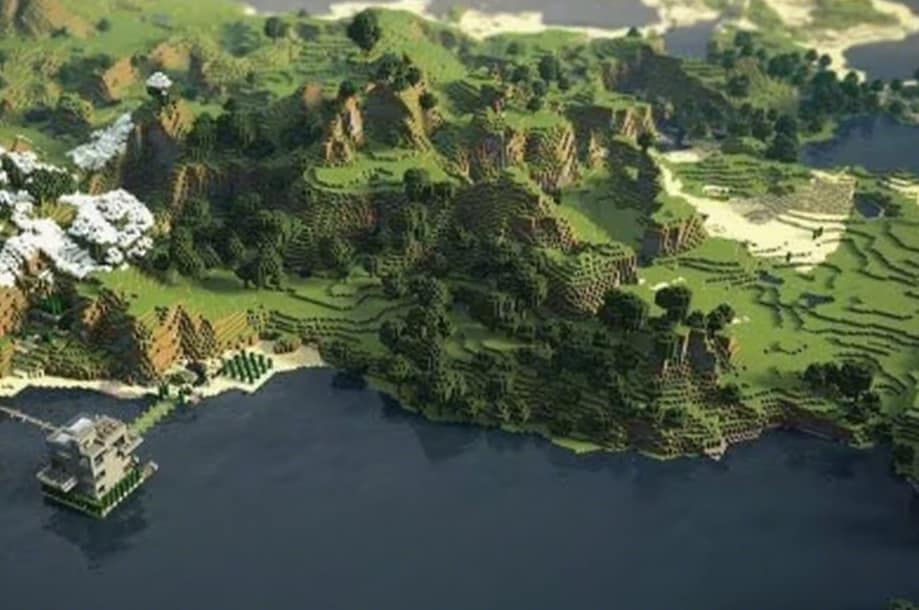Haben Sie versehentlich eine Minecraft-Welt gelöscht? Den Spielfortschritt zu verlieren, nachdem Sie Ihre Kreativität eingesetzt haben, um Reiche zu gestalten, kann frustrierend sein.
Gibt es eine Möglichkeit, gelöschte Minecraft-Welten wiederherzustellen? Aber sicher.
Entdecken Sie, wie man auf verschiedenen Geräten eine gelöschte Minecraft-Welt zurückbekommt und setzen Sie Ihre Bastel- und Überlebensabenteuer fort.
Inhaltsverzeichnis
Wie gehen Minecraft-Welten verloren oder werden gelöscht?
Die häufigsten Gründe, warum Spieler Minecraft-Welten verlieren, sind die folgenden:
- Menschliches Versagen - Viele Nutzer löschen versehentlich Minecraft-Welten, wenn sie im Sicherungsverzeichnis des Spiels herumexperimentieren.
- Plötzlicher Stromausfall - Ein unerwarteter Stromausfall, der Ihren Desktop-Computer herunterfährt, kann verhindern, dass Sie Ihren Fortschritt speichern.
- Beschädigtes Spiel oder beschädigte Dateien - Technische Probleme (z.B. Softwarefehler und Malware) können zu Beschädigungen führen und Spieldaten, einschließlich Welten, löschen.
- Mangel an Speicherplatz - Minecraft-Welten benötigen erheblichen Speicherplatz. Sie können Änderungen nicht speichern, wenn Ihr lokaler Speicher voll ist.
Können Sie eine gelöschte Minecraft-Welt in einem dieser Szenarien wiederherstellen? Sicher.
Allerdings, können Sie gelöschte Minecraft-Welten wiederherstellen, ohne zuvor ein Backup erstellt zu haben? Nun, Minecraft speichert Spieldaten automatisch alle fünf Minuten. Das eigene Backup hilft, aber die Autosave-Funktion bedeutet, dass Sie verlorene oder gelöschte Dateien abrufen können.
Sehen wir uns an, wie man eine gelöschte Welt in Minecraft wiederherstellt.
So stellen Sie gelöschte Minecraft-Welten wieder her
Zu wissen, wie man gelöschte Welten in Minecraft wiederherstellt, stellt sicher, dass Sie keinen Fortschritt verlieren, wenn Ihre eigenen Realms aufgrund menschlicher Fehler oder technischer Probleme verschwinden. Hier sind die besten Lösungen.
Weg 1: Gelöschte Minecraft-Welten mit Wiederherstellungssoftware wiederherstellen
Wiederherstellungssoftware ist Ihre beste Wahl zur Wiederherstellung verlorener oder gelöschter Daten. Wondershare Recoverit, eines der führenden Tools, kann Ihre bevorzugte Lösung zur Minecraft-Weltwiederherstellung und der zuverlässigste Partner für die Wiederherstellung anderer Daten sein. Es unterstützt die Wiederherstellung von über 1.000 Dateitypen, einschließlich .minecraft, .dll und andere spielbezogene Formate.
- Stellt Daten von über 2000 Speichermedien wieder her, darunter Computer/Laptops, externe Festplatten, USB-Laufwerke, SD-Karten usw.
- Verwaltet über 500 Datenverlustsituationen, wie z. B. Löschung, Formatierung und Festplattenbeschädigung.
- Die benutzerfreundliche Oberfläche ermöglicht es Ihnen, Daten mit nur wenigen Klicks wiederherzustellen.

So stellen Sie eine gelöschte Minecraft-Welt mit Wondershare Recoverit wieder her:
- Laden Sie das Programm herunter, installieren Sie es und starten Sie es auf Ihrem Computer.
- Gehen Sie zu Festplatten und Speicherorte und wählen Sie die lokale Festplatte mit den Minecraft-Dateien aus.

- Recoverit scannt automatisch die ausgewählte Festplatte nach verlorenen Dateien. Geben Sie die Spieledateitypen an, um den Scan zu beschleunigen, oder nutzen Sie die Suchleiste, um wiederherstellbare Minecraft-Welten zu finden.

- Sobald Sie die gelöschte Minecraft-Welt gefunden haben, die Sie wiederherstellen möchten, können Sie den Scanvorgang stoppen und sie durch Anhaken auswählen. Klicken Sie dann auf die „Wiederherstellen“ Schaltfläche und wählen Sie einen neuen Speicherort für Ihre wiederhergestellte Minecraft-Welt.

Wir empfehlen, Wondershare Recoverit in Ihrem Werkzeugkasten zu behalten, da es Bilder, Videos, Dokumente, Präsentationen, Audiodateien, E-Mails und andere Daten von verschiedenen Geräten wiederherstellen kann.
Ein weiteres Plus ist die Vollbildvorschau der wiederherstellbaren Daten, auch wenn dies für Spieledateien nicht genutzt werden kann. Für Notfälle ist es dennoch hervorragend geeignet und weist eine Erfolgsquote von 99,5 % bei Datenverlusten auf.
Weg 2: Gelöschte Welten mithilfe von Minecraft-Backups wiederherstellen
Da die Autosave-Funktion von Minecraft Ihre Welten sichert, können Sie diese aus den Backups wiederherstellen.
Wir zeigen Ihnen, wie Sie gelöschte Minecraft-Welten unter Windows 10 (identisch bei Windows 11), Android und iOS aus früheren Backups wiederherstellen. Der Prozess unter Windows 10 ist auf macOS identisch, mit Ausnahme des Speicherorts: ~Library/Application Support/Minecraft.
Minecraft Java Weltwiederherstellung unter Windows 10
So stellen Sie eine gelöschte Minecraft-Welt (Java Edition) unter Windows 10 wieder her:
- Starten Sie Minecraft, erstellen Sie eine neue Welt mit denselben Einstellungen wie Ihre gelöschte Welt, speichern Sie die Änderungen und beenden Sie das Spiel.
- Öffnen Sie den Datei-Explorer und navigieren Sie zu C:\Users\
\AppData\Roaming\.minecraft\saves .
- Öffne den Ordner der gelöschten Welt, der Folgendes enthält level.dat, level.dat_old, session.lock, und spc.settings Dateien (unter anderem), und kopiere und füge sie in den Ordner der neuen Welt ein.

- Lade die neu erstellte Welt in Minecraft. Es sollte funktionieren, da sie vom Backup deiner gelöschten Welt startet.
Minecraft Bedrock Weltenwiederherstellung unter Windows 10
So stellen Sie gelöschte Minecraft-Welten in Windows 10 Bedrock Edition wieder her:
- Erstellen Sie eine neue Minecraft-Welt mit den gleichen Einstellungen wie Ihre gelöschte Welt. Speichern Sie sie und beenden Sie das Spiel.
- Öffnen Sie den Datei-Explorer und navigieren Sie zu C:\Users\
\AppData\Local\Packages\Microsoft.MinecraftUWP_8wekyb3d8bbwe\LocalState\games\com.mojang\minecraftWorlds .
- Suchen Sie den Ordner Ihrer gelöschten Welt „db“, kopieren Sie alles darin und fügen Sie die Dateien in den db-Ordner der neuen Welt ein.

- Starten Sie das Spiel neu und laden Sie die neue Welt.
Wiederherstellung von Minecraft-Welten auf Android und iOS
Der Vorgang ist auf Mobilgeräten anders. Sie können gelöschte Minecraft-Welten auf Android oder iOS aus vorherigen Gerätesicherungen und nicht aus Minecraft-Backups wiederherstellen. Wiederherstellungssoftware kann helfen, aber die folgende Methode erfordert nicht, dass Sie Ihr Telefon mit einem Computer verbinden, um verlorene Dateien wiederherzustellen.
Wenn Sie Ihr Handy gesichert haben, können Sie gelöschte Minecraft-Welten auf Android-Geräten wie folgt wiederherstellen:
- Gehen Sie zu Einstellungen > Konten und Sicherung.

- Zum Wiederherstellen tippen.

- Wenn mehrere Backups vorhanden sind, wählen Sie das Gewünschte aus.

- Apps auswählen, Minecraft prüfen, dann „Wiederherstellen“ tippen.

Wenn Sie iCloud verwendet haben, um Ihr iPhone zu sichern, lesen Sie wie Sie gelöschte Minecraft-Welten unter iOS abrufen:
- Gehen Sie zu Einstellungen > Allgemein > iPhone übertragen oder zurücksetzen > Alle Inhalte und Einstellungen löschen.

- Wenn Sie während der Einrichtung zu „Apps & Daten“ gelangen, tippen Sie auf „Von iCloud-Backup wiederherstellen“ und folgen Sie den Anweisungen.
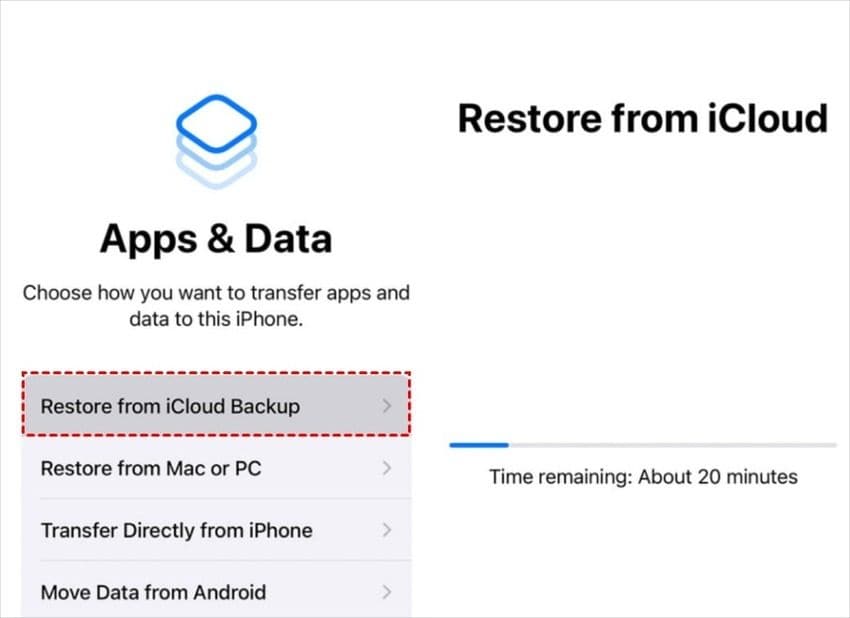
Ebenso werden durch die Wiederherstellung Ihres Android- oder iOS-Geräts gelöschte Minecraft-Welten wiederhergestellt, sofern Sie sie zuvor gesichert haben.
Methode 3: Wiederherstellen von Minecraft-Ordnern auf frühere Versionen
Windows verfügt über eine integrierte Dateihistorie-Funktion zum Sichern ausgewählter Ordner, einschließlich Bibliotheken, Favoriten und Kontakte. Wenn Sie Minecraft Speichern zu einem regulären Backup hinzugefügt haben, können Sie gelöschte Minecraft Welten und andere verlorene Dateien abrufen.
Befolgen Sie die folgenden Schritte, um gelöschte Minecraft world (Java Edition) wiederherzustellen, indem Sie Ihre Speicherdaten auf eine frühere Version wiederherstellen:
- Öffnen Sie den Datei-Explorer und navigieren Sie zu C:\Users\
\AppData\Roaming\.minecraft\saves . - Um das Ribbon zu maximieren, klicken Sie auf Verlauf, klicken Sie mit der rechten Maustaste auf den leeren Bereich und wählen Sie Eigenschaften.

- Wechseln Sie zum Vorherige Versionen Tab, wählen Sie die gewünschte Version aus und klicken Sie auf Wiederherstellen > Übernehmen > OK.

Sie wissen jetzt, wie man gelöschte Minecraft-Welten in der Bedrock Edition wiederherstellt, da die Schritte identisch sind. Der einzige Unterschied ist der Speicherort der Welten: C:\Users\
Weg 4: Minecraft-Welten manuell importieren
Diese Methode funktioniert, wenn Ihr Computer eine Kopie der gelöschten Minecraft-Welt hat. Andernfalls müssen Sie sie möglicherweise von Grund auf neu erstellen (es sei denn, die oben genannten Lösungen funktionieren, und sie sollten funktionieren).
Warum also diesen Weg ausprobieren? Nun, es ist die schnellste Möglichkeit, gelöschte Welten wiederherzustellen, wenn sie sich im Papierkorb oder an einem anderen Ort auf Ihrem Gerät befinden.
Hier finden Sie eine gelöschte Minecraft-Welt und importieren Sie sie manuell in das Spiel:
- Öffnen Sie den Datei-Explorer und verwenden Sie die Erweiterung. mcworld. Wenn sie sich im Papierkorb befinden, klicken Sie mit der rechten Maustaste auf sie und klicken Sie Wiederherstellung.
- Doppelklicken Sie auf die gewünschte Weltdatei, um sie ins Spiel zu importieren (Bedrock Edition) oder starten Sie Minecraft Recover Deleted Worlds (Java Edition).
- Gehen Sie zu Spielen > Welt > Importieren(grüne Schaltfläche) und wählen Sie die Welt aus dem lokalen Speicher aus.

So stellen Sie sicher, dass Ihre Minecraft-Welten in Zukunft nicht gelöscht werden
Ein Backup ist dein bester Freund und stellt sicher, dass du deine kostbare Minecraft-Welt nicht verlierst. Sie können sich auf sie in unerwarteten Situationen verlassen, wie z. B. Software- und Hardwarefehler, versehentliche Löschungen, plötzliche Computerabschaltungen oder Malware.
Befolgen Sie die folgenden Schritte, um Minecraft unter Windows 10, Android und iOS automatisch zu sichern oder die Welt direkt aus Minecraft für Windows und macOS zu extrahieren. Sie können auch Time Machine oder iCloud auf Ihrem Mac nutzen, aber wir werden hier nicht darauf eingehen.
Option 1: Sichern von Minecraft unter Windows 10
So erstellen Sie ein Minecraft-Backup unter Windows 10:
- Gehen Sie zu Einstellungen > Updates und Sicherheit > Backup und fügen Sie ein Laufwerk hinzu, um Sicherungen mit dem Dateiversionsverlauf zu erstellen.
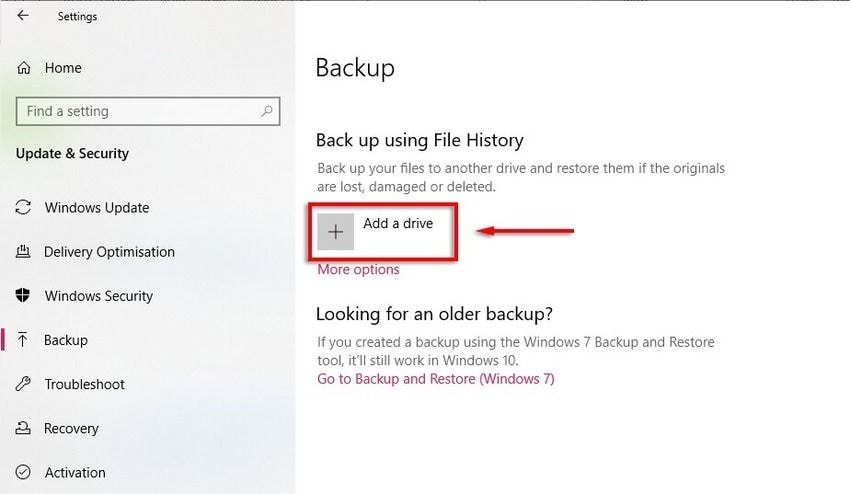
- Klicken Sie auf Weitere Optionen > Jetzt sichern.

- Fügen Sie Ihr Minecraft-Backup-Verzeichnis hinzu und legen Sie die Sicherungshäufigkeit und -dauer fest.

Option 2: Minecraft auf Android sichern
Da die Wiederherstellung einer Minecraft-Welt auf Android das Sichern Ihres Telefons erfordert, so automatisieren Sie die Sicherungen:
- Gehen Sie zu Einstellungen > Konten und Sicherung > Daten sichern.
- Schalten Sie den Schalter um, um Applikationen einzubeziehen und tippen Sie auf „Jetzt sichern“.

Option 3: Minecraft auf iOS sichern
Das Sichern von Minecraft auf iOS bedeutet, dass du dein iPhone mit iCloud sicherst. So geht‘s:
- Gehen Sie zu Einstellungen > Apple ID > iCloud > iCloud-Backup.
- Schalte den iCloud-Backup Schalter um und tippe auf Jetzt sichern.

Option 4: Welten aus Minecraft extrahieren
Egal, ob du Minecraft auf einem Windows- oder Mac-Computer spielst – du kannst Welten direkt aus dem Spiel auf den lokalen Speicher kopieren. So geht’s:
- Öffne Minecraft, klicke auf Spielen, und klicke auf Bearbeiten-Taste unter Welten, die derjenigen entspricht, die du exportieren möchtest.
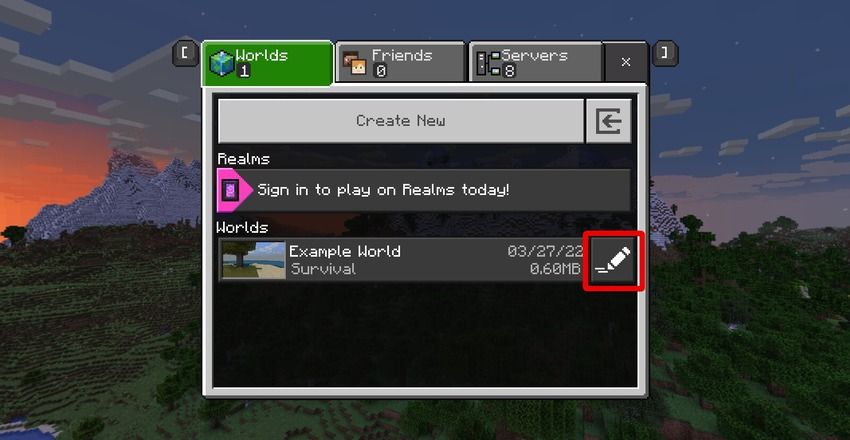
- Navigiere zu Spiel- Einstellungen und klicke „Welt exportieren“.

- Wählen Sie einen Ordner im Speichern unter Dialogfeld und klicken Sie auf Exportieren.
Fazit
Zu wissen, wie man eine gelöschte Welt in Minecraft wiederherstellt, bewahrt Sie vor Kopfschmerzen, falls Sie versehentlich Dateien löschen oder verlieren. Das Erstellen von Backups beseitigt jedoch alle Schwierigkeiten, da Sie in unerwarteten Situationen auf diese Sicherungen zurückgreifen können.
Jetzt, da Sie wissen, wie man gelöschte Minecraft-Welten wiederherstellt, ist es an der Zeit, die Schritte zu befolgen und Ihre Kreationen zu retten. Sie können vertrauenswürdige Wiederherstellungssoftware wie Wondershare Recoverit verwenden, Welten aus lokalen Minecraft-Backups wiederherstellen, sie aus vorherigen Versionen wiederherstellen oder ihre Kopien manuell von Ihrem Computer importieren.
FAQs zur Wiederherstellung von Minecraft-Welten
-
Kann ich eine gelöschte Minecraft-Welt wiederherstellen?
Sie können eine gelöschte Minecraft-Welt mit Wiederherstellungssoftware wie Wondershare Recoverit wiederherstellen. Sie können sie auch aus einer vorherigen Version oder einem lokalen Backup-Verzeichnis wiederherstellen oder ihre Kopie manuell von Ihrem Computer importieren (sofern Sie eine erstellt haben). Auf Android oder iOS muss das Telefon jedoch wiederhergestellt werden, wobei zuvor ein Backup inklusive Minecraft angelegt wurde. -
Wo ist meine gelöschte Minecraft-Welt?
Sie können Ihre gelöschte Minecraft-Welt im Papierkorb finden, von wo aus Sie sie mit einem Klick wiederherstellen können. Wenn Sie den Papierkorb jedoch geleert haben, kann Ihnen die Datenwiederherstellungssoftware Recoverit helfen, verlorene Dateien wiederherzustellen. -
Wie stelle ich meine Minecraft-Welt auf eine frühere Version wieder her?
So stellen Sie eine gelöschte Minecraft-Welt auf eine frühere Version wieder her:- Gehen Sie zu C:\Users\
\AppData\Roaming\.minecraft\saves wenn Sie Minecraft Java verwenden. Navigieren Sie zu C:\Users\\AppData\Local\Packages\Microsoft.MinecraftUWP_8wekyb3d8bbwe\LocalState\games\com.mojang\minecraftWorlds wenn Sie Minecraft Bedrock verwenden. - Maximieren Sie das Menüband im Datei-Explorer, klicken Sie auf Verlauf, klicken Sie mit der rechten Maustaste auf den leeren Bereich und wählen Sie Eigenschaften.
- Wechseln Sie zum Vorherige Versionen Tab, wählen Sie die gewünschte Version aus und klicken Sie auf Wiederherstellen > Übernehmen > OK.
- Gehen Sie zu C:\Users\
-
Wie kann ich nicht gespeicherte Minecraft-Welten wiederherstellen?
Wiederherstellungssoftware ist Ihre beste Option, um Minecraft-Welten wiederherzustellen, wenn Sie kein Backup haben. Zum Beispiel durchsucht Wondershare Recoverit Ihr Gerät nach verlorenen Daten und listet alle wiederherstellbaren Dateien auf, die Sie mit einem Klick wiederherstellen können. -
Löscht das Deinstallieren von Minecraft die Welten?
Leider werden beim Deinstallieren von Minecraft alle Spieldateien, einschließlich Welten, gelöscht. Deshalb sind Backups so wichtig. Wenn du deine Welten an einem anderen Ort im lokalen Speicher oder in der Cloud sicherst, bleiben deine Kreationen erhalten. Du kannst sie in das Spiel importieren, falls du es jemals neu installierst.